Чаты в «telegram»: поиск, добавление и удаление из сообщества
Содержание:
- Создание секретного чата
- Как создать группу в Телеграмме
- Как сделать секретный чат
- Что это
- Что такое секретный чат в Телеграмме
- Описание секретного чата Телеграм
- Что представляет собой чат-бот Телеграм?
- Как искать в Телеграмме – обзор доступных решений
- Как сделать видеочат в Телеграмме на телефоне
- Как создать свой чат
- Возможные проблемы при создании секретного чата
- Как добавить данные в архивную папку в Телеграмме
Создание секретного чата
Если вы общаетесь на важные темы, связанные с бизнесом, финансами или прочим, и боитесь, что кто-то может получить доступ к вашей переписке, то вы легко можете закрыть чат в Телеграмм. Звучит это слегка запутанно, но на самом деле потрудится пришлось разработчикам, вам же для его создания достаточно будет нажать всего пару кнопок.
Заходите в приложение и открывайте диалог с тем пользователем, с кем хотите начать секретное общение. Дальше нужно нажать вверху на имя человека.
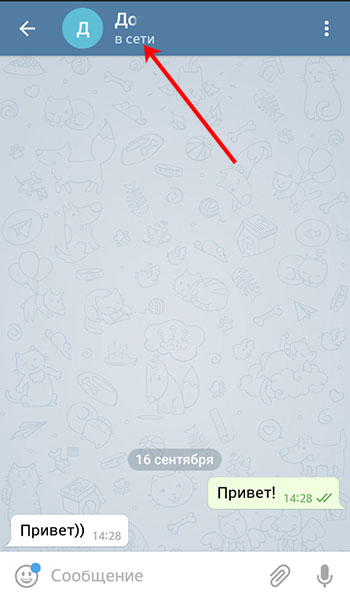
Когда откроется страница с подробной информацией о контакте, нажмите там на кнопку «Начать секретный чат».

Затем подтвердите свое решение.
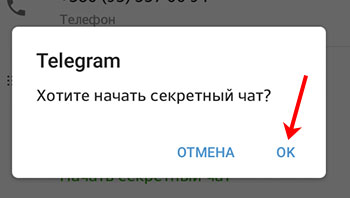
После этого откроется новый диалог с пользователем. О том, что он тайный будет свидетельствовать изображение замочка вверху рядом с именем. В небольшом окошке посредине будут указаны и некоторые особенности такой переписки. Можете начинать писать сообщение.
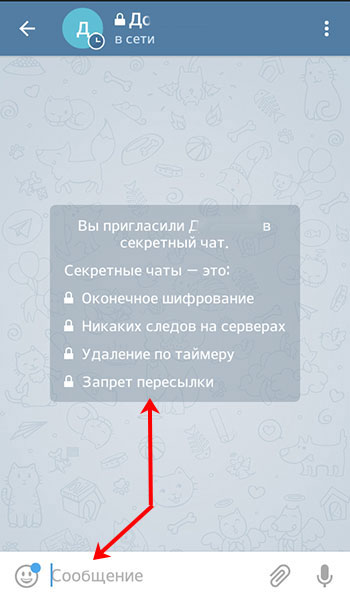
По ходу общения и все действия ваши или собеседника будут описываться вот такими сообщениями. Например, о том, что вы или он сделали скриншот, изменили настройки таймера самоудаления писем.
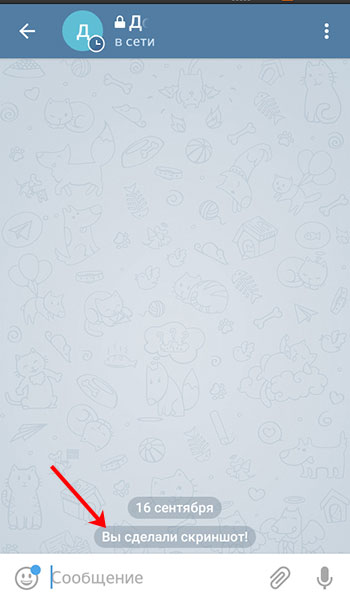
Если нужно удалить сообщение с чата, то нажмите на него и выберите соответствующий пункт.
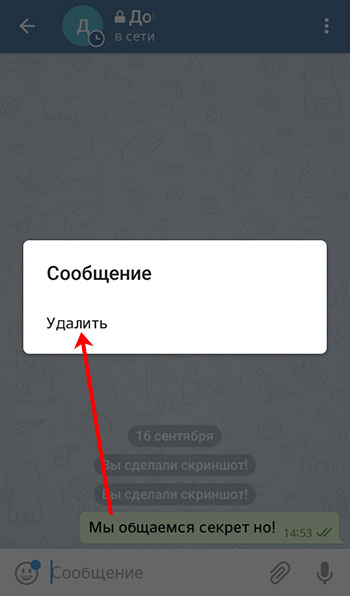
Если нажать справа вверху на три точки, откроется следующий выпадающий список. Здесь можно «Позвонить» другу, «Включить удаление по таймеру» (сообщения будут автоматически удаляться через указанный промежуток времени), «Очистить историю» (все сообщения удалятся и у вас, и у друга), «Удалить чат», «Отключить уведомления» (входящие письма не будут сопровождаться звуковым сигналом).
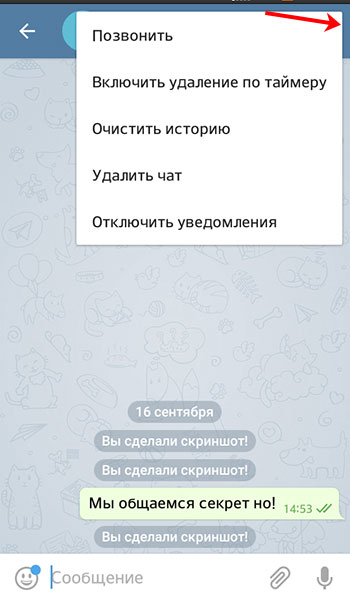
Нажав на имя пользователя в самом чате, появится следующее окно. Здесь можно настроить уведомления, посмотреть общие медиа записи, посмотреть ключ шифрования (если он одинаковый на обеих устройствах – шифрование надежное).
В дополнительном меню еще есть пункты блокировки, удаления и изменения контакта. Можно добавить ярлык для чата на главный экран смартфона.
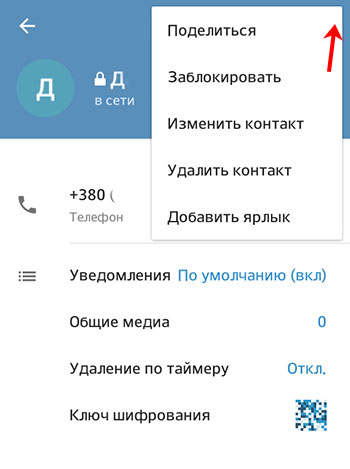
В списке общих чатов секретный будет отличаться от других: имя пользователя написано зеленым и рядом будет изображение замочка. В обычных переписках имя человека написано черным.
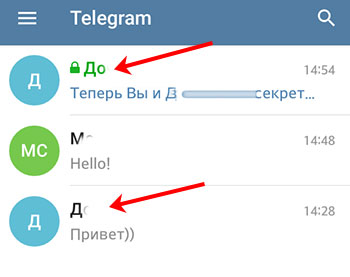
Если вы хотите создать скрытый чат в Телеграмм с человеком, которым раньше не переписывались, или просто удалили с ним диалог, тогда откройте боковое меню и выберите в нем пункт «Новый секретный чат».
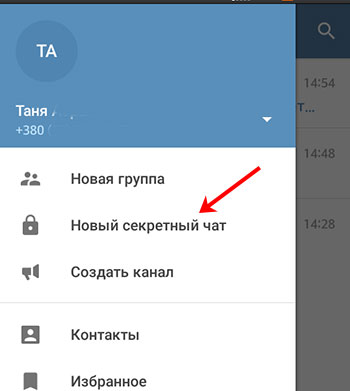
Дальше определитесь с контактом и начинайте общение с ним.
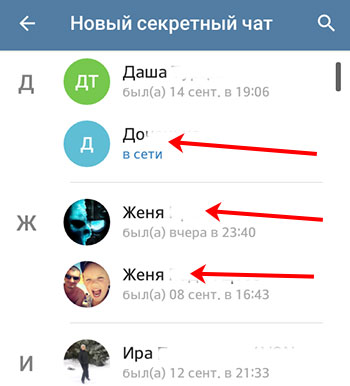
Как создать группу в Телеграмме
Как я уже говорил выше, обычный диалог между двумя людьми – это и есть чат
Но, не менее важно знать, как создать группу, в которой могли бы общаться сразу несколько пользователей
Для того чтобы понять, как создать новый чат в Telegram, не нужно обладать особыми знаниями или умениями. Для этого понадобится только наличие хотя бы одного человека в списке контактов.
Как сделать на компьютере
Вот пошаговая инструкция по созданию групп на ПК:
- Откройте приложение Telegram.
- В левом верхнем углу нажмите на кнопку в виде трех горизонтальных полосок. Откроется меню приложения.

- Выберите «Создать группу» или «New group».
- В открывшемся окне введите название

- В сообщество нужно обязательно пригласить хотя бы одного знакомого из списка контактов. В дальнейшем приглашение можно будет рассылать даже незнакомым людям.

- Готово.
Все довольно просто, не правда ли?
Создаём на мобильном телефоне
А теперь посмотрим, как общий (публичный) чат создается на смартфонах:
- Открываете приложение на смартфоне Android, iOS или Windows Mobile.
- Открываете меню, нажав на значок в виде трех горизонтальных полос в левом верхнем углу.

Нажимаете на «Создать группу» или «New group».

На следующей странице потребуется пригласить одного участника из списка контактов.

Приложение предложит ввести название.

Готово.
Как создать секретный чат
Если вы хотите создать секретную (анонимную) группу, потребуется:
Зайти в приложение на смартфоне (не забывайте, что такие чаты на ПК не сделать по вполне понятным причинам) и нажать на три черточки слева сверху;

В меню приложения (только на смартфонах) выбрать «Создать секретный чат» или «New secret chat».

Указать одного собеседника из своего списка контактов.

Закрытая группа для общения между двумя пользователями создана.
Вам может быть интересно — «Как создать бота в Телеграм?».
Как сделать секретный чат
на Android
Создать секретный чат на Android-версии Телеграмма очень просто. Для этого открываем основное меню мессенджера правым движением пальца с лева на право и выполняем несколько последовательных действий:
- В открывшемся окне нажимаем «Создать секретный чат».
- Из открывшегося списка выбираем желаемый контакт для чата.
- После этого чат будет создан и можно начать переписку. Секретный чат отображается в общих чатах и каналах и помечен закрытым замком.
- Т
акже в чате можно установить таймер уничтожения сообщений, который удалит сообщения по истечению установленного времени. Можно установить время от 1 до 30 секунд, 1 минуту, 1 час и 1 неделю.
Сделать это можно нажав на три вертикальные точки в правой верхней части экрана и выбрав «Установить таймер самоуничтожения».
на iPhone
Для iOS-версии принцип создания секретного чата практически тот же.
- Для открытия меню необходимо нажать на иконку с карандашиком в правой верхней части мессенджера и выбрать «Создать секретный чат».
- Таймер устанавливается путем нажатия на иконку секундомера в нижней строке для сообщений, в созданном чате.
На компьютере
К сожалению разработчик не предусмотрел для ПК-версии секретный чат и в данный момент такая функция отсутствует. Хотя есть всевозможные эмуляторы, которые добавляют эту возможность. Например, эмулятор Blue Stacks.
Он предоставляет возможность создать секретный чат через меню, по аналогичному принципу как на Android-версии. Вот только нету никакого подтверждения, что данный чат действительно передает информацию по каналу «пользователь-пользователь».
на MacBook
- Godlikes — Качественные подписчики по специальной цене! Стоимость 1-го подписчика всего 5,5 рубля! ️ 5 дней контроля отписок!
- Morelikes — Накрутка просмотров: 128 руб. за 100 шт., подписчиков: боты от 0.74 руб , живые подписчики от 3.36 руб. за 1 шт.
- Bosslike.ru — ️️️ Бесплатные подписчики и просмотры ️️️
- Mrpopular — подписчики от 0.14 руб ️; просмотры от 0.09 руб ️
Что это
Архив в Telegram — специальная папка, предназначенная для добавления в нее ненужных элементов общения. Цель создания в том, чтобы помочь пользователям очистить персональный лист от старой и неактуальной информации. Внесение в такой файл не мешает группировать чаты по тематике или другим параметрам. В дальнейшем можно в любой момент достать данные и использовать их в обычном режиме.
Не нужно путать архив в Телеграмме с архивированием. Папка находится в общей списке и не замещает резервную копию. Иными словами, в случае удаления мессенджера заархивированные сведения будут также удалены.
Главные особенности:
- Возможность очистки рабочего пространства путем оправки лишних диалогов в архив в Телеграмме. В общем окне остается только полезная информация.
- Если в архивном чате включено уведомление, он возвращается в общий перечень сразу при поступлении сообщения. Если уведомлений не поступает, контакт навсегда остается в архивном файле.
- Допускается архивирование до 100 элементов. При этом порядок размещения может устанавливаться самим пользователем.
- Быстрый доступ. Архив находится перед глазами пользователя.
Как видно, функция полезна и позволяет быстро разгрузить рабочее пространство
Это особенно важно для активных пользователей, часто меняющих контакты для общения
Что такое секретный чат в Телеграмме
– мессенджер, обладающий определенными положительными функциями, направленными на безопасное и конфиденциальное использование приложения. Самой популярной чертой принято считать секретный чат, благодаря которому, личная переписка надежно защищается даже от разработчиков программы.
Принцип работы функции заключается в установлении кода
шифрования на переписку. Общение, происходящее в тайной «комнате», которую
другие пользователи увидеть не смогут. Единственные люди, способные видеть чат
– адресант и адресат.
При использовании данного вида общения, можете быть
уверенными, что:
- На серверах мессенджера не останется никаких
следов; - Пользователи не смогут пересылать отправленные
смс; - Спустя определенное время послания будут
удаляться; - Чат надежно шифруется засекреченным кодом.
Как создать
Если желаете испытать зашифрованное общение, запустите
приложение, нажав на соответствующий значок на экране телефона.
В верхней правой части располагается кнопка создания чата,
нажмите на нее.
Запустится страница где разрешается выбрать разновидность
группы, остановитесь на тайной переписке.
На данном этапе необходимо выбрать пользователя, с которым
будет создана секретная «комната».
Дождитесь, когда пользователь подтвердить создание тайного
сообщества, после чего можете приступать к общению.

Когда сообщение будет прочтено, спустя несколько секунд оно
автоматически удалится, что довольно-таки удобно.
Серферы могут самостоятельно выбирать время, через которое
смски навсегда исчезнут. Чтобы установить таймер, нажмите на поле для
сообщений, кликните по часикам.
Появится диалоговое окно, где разрешается выбрать, спустя
какое время послания уничтожаться.
Как понять что созданное сообщество секретное
Чтобы убедится, что созданная страница действительно
шифруется, необходимо проделать простую работу. Запустите программу, зайдите во
вкладку «Чаты».
Обратите внимание на имя контакта, с которым создавали
секретную «комнату». Рядом с именем, перекрашенным в зеленый цвет, должен
располагаться замок
Нажмите на контакт, чтобы открыть переписку.

В верхней части экрана кликните по имени собеседника, чтобы
появилось скрытое меню.

Остановитесь на «Подробнее».
Запустится страница, где необходимо нажать на «Ключ
шифрования».

Перед пользователем появится окно с многочисленными
квадратиками, под которым расположены цифры и буквы. Это тот самый шифр, при
помощи которого скрывается переписка. Чтобы соединение было надежно защищено, у
собеседников картинка должна совпадать с изображением на вашем устройстве.

Зная, что такое секретный чат в Телеграмме, можете смело общаться с друзьями, не опасаясь, что сторонние лица узнают, о чем идет речь в переписке. Кроме того, данная функция самостоятельно избавляется от сообщений, которые были просмотрены, поэтому если устройство попадет в руки к посторонним людям, они не смогут узнать тему разговора.
Описание секретного чата Телеграм
Рассмотрим, что такое секретный чат в Телеграмме? По сути, от обычного он отличается тем, что ваши сообщения и пересылаемые файлы не сохраняются на серверах Telegram, а доступны только его участникам.
По сути, в таком подходе нет ничего нового. Так же работала связь в старом добром ICQ, разве что без шифрования. Telegram же шифрует секретные чаты столь же надёжно, как и прочие. Взломать защиту не смогут даже сами сотрудники сервиса.
Что здесь ново, так это ограниченное время жизни сообщения. Через заданное отправителем время сообщение удаляется, не оставляя следа. Поэтому если вам в секретном режиме шлют какую-то важную информацию, поторопитесь сохранить её в надёжном месте… Или заучить наизусть, если записывать опасно.
Также разработчики отключили возможность пересылать из секретной переписки сообщения третьим лицам. Единственный способ поделиться ими — это показать смартфон шпиону, сидящему рядом с вами. Ждать ли такого от вашего собеседника — вопрос доверия между вами.
Если сделать снимок экрана в защищенной переписке, то собеседник об этом узнает.
Использование
Чтобы запустить секретный диалог на смартфоне, вам надо открыть Telegram, выйти в окно со списком чатов и нажать на кнопку создания сообщения в правом нижнем углу. Во всплывающем меню выберите пункт Secret Chat («Новый секретный чат»).Когда вы его начнёте, приложение покажет вам информацию о мерах защиты вашей информации.
Важно: вы можете начать общение в таком режиме, только если ваш собеседник онлайн. Поэтому перед тем, как в Телеграмме создать секретный чат, убедитесь, что другой его участник на линии.. Увы, из-за максималистского подхода Телеграм секретный чат с компьютера запустить не получится
И ответить на сообщение в режиме повышенной конфиденциальности — тоже. Скорее всего, это связано с тем, что на компьютере есть гораздо больше возможностей для утечки сообщений, а так рисковать Telegram не может
Увы, из-за максималистского подхода Телеграм секретный чат с компьютера запустить не получится. И ответить на сообщение в режиме повышенной конфиденциальности — тоже. Скорее всего, это связано с тем, что на компьютере есть гораздо больше возможностей для утечки сообщений, а так рисковать Telegram не может.
Удаление
Вообще-то удаление установлено в секретных диалогах по умолчанию. Подобно Snapchat, Telegram отмеряет сообщению срок жизни продолжительностью до недели. Когда этот срок кончается, сообщения удаляются у обоих участников беседы.
Чтобы досрочно стереть приватную переписку, нужно, чтобы её удалили обе стороны разговора. Поэтому перед тем, как удалить секретный чат в Telegram до срабатывания таймера, постарайтесь убедить вашего собеседника сделать то же самое.
Но даже если ему (или ей) ваши диалоги дороги как память (или как компромат), вы можете просто удалить этот чат у себя. Тогда, если ваш визави обнародует ваши тайны, он не сможет доказать их подлинность. Единственный способ сохранить их — сделать скриншот, но тогда Telegram уведомит вас об этом.
Поэтому хорошо подумайте, прежде чем определять срок жизни сообщений в секретном диалоге. Если же вы правильно отмерили, то можете не волноваться: переписка будет постепенно стираться сама.
Чтобы удалить секретный чат полностью, просто зайдите в переписку, откройте меню кнопкой в правом верхнем углу и выберите пункт Delete chat («Удалить чат»).Если же вы не успели его начать, то достаточно будет долгого нажатия на диалог, после чего надо выбрать Delete во всплывшем контекстном меню.
Что представляет собой чат-бот Телеграм?
Бот (сокращенно от «робот») – специальная программа-аккаунт, которая способна самостоятельно решать те или иные веб-задачи: отправлять и обрабатывать сообщения, соединять различных участников мессенджера, создавать напоминания, подключаться к сети Интернет, искать данные, выполнять обучающие функции. Действует она автоматически (по заданному расписанию) или в ответ на команды.
Бот – это маленький, но эффективный помощник, который позволяет быстро и без затруднений решить различные задачи (перевести, найти, посчитать, сравнить), не покидая среду самого Телеграм.
Основная задача помощника – упростить выполнение рутинных действий. По сути, бот представляет собой искусственный интеллект с аккаунтом, поэтому взаимодействие с программой выглядит, как общение с обычным участником мессенджера. Как и обычного пользователя, особо надоедливого бота, можно просто заблокировать.
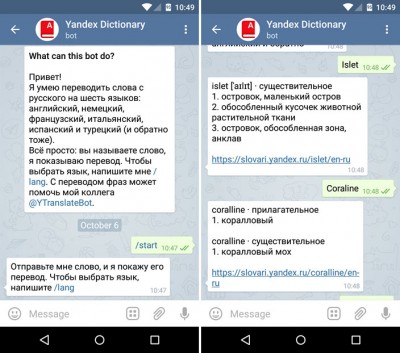
Особенности чат-ботов
- Не могут самостоятельно начинать общение. Для запуска его работы, его необходимо добавить в группу или инициировать с диалог.
- Вместо статуса состояние («в сети», «не в сети») имеют пометку «робот».
- Все имена ботов заканчиваются на «Bot», например @Derisa
Как управлять чат-ботом Телеграм?
Для управления бот-программой удобно использовать команды. Для каждого бота существует свой набор команд, которые он вам предоставит, как только вы инициируете разговор. Для этого достаточно отправить стандартный командный запрос /start или нажать соответствующую кнопку на виртуальной клавиатуре.
Каждая команда начинается «слешем» («/») и содержит не более 32 знаков. В качестве символов используются буквы латинского алфавита, цифры, знаки препинания, подчеркивания. В дальнейшем бота можно настроить под себя, задавать время выполнения команд.
Особенный интерес вызывает возможность бота связывать пользователя с миром материального окружения (Internet of Things). Правильно настроенные команды позволяют с минимальными затратами настроить собственную систему «умный дом» и контролировать его показатели в реальном режиме через интерфейс обычного смартфона.
Коротко о разработке чат-ботов в Телеграм
Списки доступных ботов постоянно обновляются. В каталоге боты классифицируются по специализации и размещаются в разделах развлечений, обучения, новостей, фото и видео. Это значительно укрощает процесс поиска и выбора подходящего помощника.
Но если вам нужен бот с индивидуальной программой действий, есть смысл обратиться к разработке собственного решения.
Обладая базовыми навыками программирования, можно создавать простейших чат-ботов самостоятельно (для этого мессенджер Телеграм предлагает платформу для создания ботов), а можно обратиться к профессионалам.
Базовая схема создания ботов
- Добавляем в контакт-лист уже существующего бота @BotFather и запускаем его в работу.
- Даем команду /newbot и в ответ на запрос @BotFather присваиваем новому боту имя.
- Получаем токен API, который необходимо сохранить в текстовый файл для запоминания.
- Обучаем своего бота, используя языки программирования или сервис для коммуникативных ботов Paquebot.
- Добавляем и запускаем бота @Chatfuel.
- Даем команду /addbot и сообщаем ранее сохраненный токен.
- Все, наш бот создан и находится на сервере.
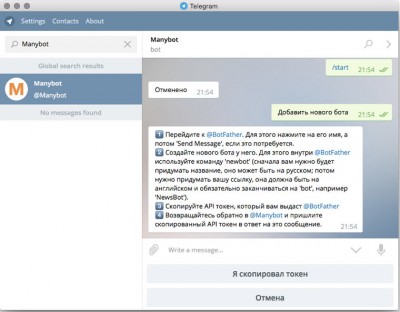
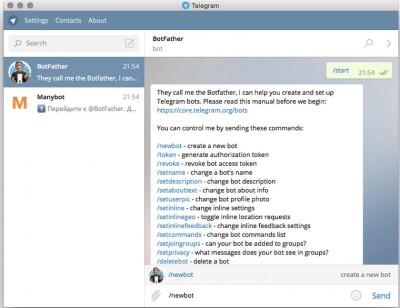
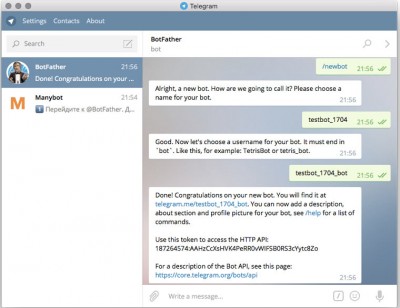
Как искать в Телеграмме – обзор доступных решений
Для поиска информации в рамках мессенджера Telegram помимо достаточно примитивной встроенной поисковой системы созданы сторонние решения с расширенными возможностями. Например, поиск по тегам, с разбивкой по категориям, ТОПы и подборки, рейтинги.
Стандартный поиск в Telegram
Интегрированный поиск позволяет искать по ключевым словам на каналах, на которые подписан пользователь, а также в его диалогах. Он справляется с поиском каналов и групп по их названию. Основной недостаток встроенного поиска заключается в том, что он не охватывает весь Telegram. Ряд сторонних решений позволяет искать по открытым (а иногда и по закрытым) сообществам и каналам мессенджера, а также ботам и статьям.
Второй существенный недостаток встроенного поиска – в нем нет группировки, фильтра результатов, площадки с популярными и новыми сообществами, классифицированными по тематическим группам.
Третий – мессенджер выводит от 3 до 10 наиболее релевантных, по его «мнению», результатов, на которые никак нельзя повлиять. Причём ключевое слово может находиться не в названии, а в описании группы или канала.
Telegago
Telegago – сервис от Google для поиска по открытым и некоторым закрытым чатам и каналам, доступных в рамках мессенджера Telegram. В его индексе находятся резюме, названия профилей и их биографии, стикеры, боты, приватные и открытые чаты.
Недостатки
- преимущественно работает с одним из введённых ключевых слов;
- нет сортировки результатов по дате, популярности и т. д.,
- отсутствует функция фильтрации результатов, например, по дате.
Преимущества
группировка контента – боты, сообщения, контакты, видео, стикеры, публичные и приватные чаты.
На данный момент этот сервис находится на стадии разработки, в будущем стоит ожидать расширения и улучшения его функциональности.
Combot.org
Представлен каталогом чатов Telegram с функциями добавления содержимого личных чатов и группировки по странам, исходя из языка, на которых ведутся каналы. Есть быстрый поиск – результаты выводятся параллельно с вводом запроса и рейтинг, неизвестно на чём базирующийся.
Tgstat.ru
Считается основным (не официальным) инструментом для поиска каналов в Telegram. Группирует список по:
- ключевым словам;
- странам (их десяток);
- языку (только русский и английский);
- категориям;
- времени – за сегодня, вчера или же указанный период.
Дополнительный фильтр отсеет результаты по количеству или диапазону подписчиков (от x до y) и охвату публикаций. Кроме того предусмотрена функция сортировки результатов поиска по количеству подписчиков, его приросту и прочим показателям.
Как сделать видеочат в Телеграмме на телефоне
Приведем подробную инструкцию со скриншотами и расскажем, как создать видеочат в Телеграмм на телефоне с Android. Пользователи iPhone проводят конференцию аналогичным образом.
1. Начнем с создания сообщества. Откройте меню и выберите первый пункт «Создать группу».
2. Добавьте участников.
Сколько человек участвует в конференции? Приглашайте до 200 000 человек из записной книжки смартфона. Все члены группы общаются в голосовом чате без видео. Видеотрансляция доступна первым 30 собеседникам, подключившимся к собранию.3. Придумайте имя группы и задайте аватарку.
4. Тапните по темно-синей горизонтальной плашке с названием сообщества вверху экрана.
5. Нажмите на три вертикальные точки вверху справа и выберите пункт меню «Начать голосовой чат».
6. Выберите, от чьего имени создать аудиочат в Телеграмме: от имени владельца или сообщества.
Участие от имени группы оградит публичного спикера от избыточного внимания к персоне и шквала комментариев.7. Чтобы создать видеочат сейчас, нажмите на голубую кнопку и переходите к общению.
8. Если хотите запланировать конференцию на предстоящую дату, кликните «Анонсировать чат», выберите время старта и отправьте уведомление участникам.
9. Щелкните на круглую голубую кнопку внизу экрана и включите микрофон. Иконка окрасится в салатовый цвет.
10. Для того чтобы начать чат, тапните по значку с видеокамерой.
11. В окне предпросмотра убедитесь, что камера телефона работает корректно и нажмите «Транслировать видео с камеры».
Значком в правом нижнем углу предварительного просмотра протестируйте переключение между фронтальной и задней камерами.12. Чтобы пригласить новых участников конференции в Телеграмм, щелкните по серой иконке с плюсиком под списком собеседников.
14. Чтобы включить режим шумоподавления, изменить название чата, скорректировать права участников, показать экран или записать аудио, вызовите контекстное меню щелчком по трем вертикальным точкам на черном фоне.
15. Чтобы выйти из конференции, щелкните по круглой красной кнопке «Выйти» со значком телефонной трубки. В модальном окне подтвердите выход.
Как создать свой чат
Ранее уже были рассмотрены способы создания обычных и секретных «болталок».
При необходимости налаживания группового диалога, когда требуется подключить более одного собеседника, действуем следующим образом:
- нажимаем в главном меню на пункт New Group;
- приглашаем собеседника из перечня контактов;
- присваиваем chat уникальное название;
- подключаем остальных участников.
Так как в обычной группе могут находиться не более 200 участников, чтобы расширить круг общающихся, ее возможно усовершенствовать до супергруппы.
Важно! Изменение необратимо, в дальнейшем нельзя будет вернуть прежний статус.
Возможные проблемы при создании секретного чата
Случается, что новоиспеченные пользователи Телеграм сталкиваются с неприятностями при создании конфиденциальной беседы.
Распространенной проблемой считается исчезновение данных после удаления переписки, зачастую ее возникновению способствует недостаток информации. Стоит иметь в виду, что переписка и документы, отправленные собеседнику, не подлежат хранению на сервере. По указанной причине записывать важные сведения стоит на смартфон или ПК. При необходимости сохранить переписку, можно сделать скриншот, при этом обязательно поставив в известность собеседника.
Секретный чат в Телеграм — это одна из полезных фишек, о которых стоит знать всем пользователям сервиса. Мессенджер является самым защищенным из всех приложений для общения: даже обычная переписка хорошо зашифрована и безопасна.
Секретные чаты считаются еще более надежными и гарантируют максимум конфиденциальности.
Рекомендуем наш огромный Каталог: Телеграм каналы с сортировкой по категориям и странам.
Как добавить данные в архивную папку в Телеграмме
Сразу отметим, что инструкция по архивированию отличается для телефона и компьютера. Рассмотрим эти моменты по отдельности.
На компьютере
Если вы пользуетесь Telegram на ПК, необходимо открыть приложение. После этого сделайте такие шаги:
- Найдите диалог или контакт, который уже устарел и мешает в Телеграмме.
- Жмите на него правой кнопкой мышки.
- Выберите пункт Архивировать…
Обратите внимание, что после выполнения этих действий файл переносится в раздел с названием Архив. Он находится в самом верху списка
Если вы хотите сэкономить пространство, жмите на него правой кнопкой мышки и выберите пункт Свернуть. В таком случае остается только надпись Архив. Еще один вариант — перенос папки в главное меню.
На телефоне
Если под рукой только смартфон, необходимо зайти в приложение и найти чат, группу или контакт, нуждающиеся в переносе. Далее сделайте следующее:
- зажмите нужную строчку;
- кликните по трем точкам в правом углу экрана;
- появится всплывающее меню, жмем «в архив».
При длительном нажатии на ссылку в папке появляется пункт, позволяющий скрыть папку над списком чатов в Телеграмме.
